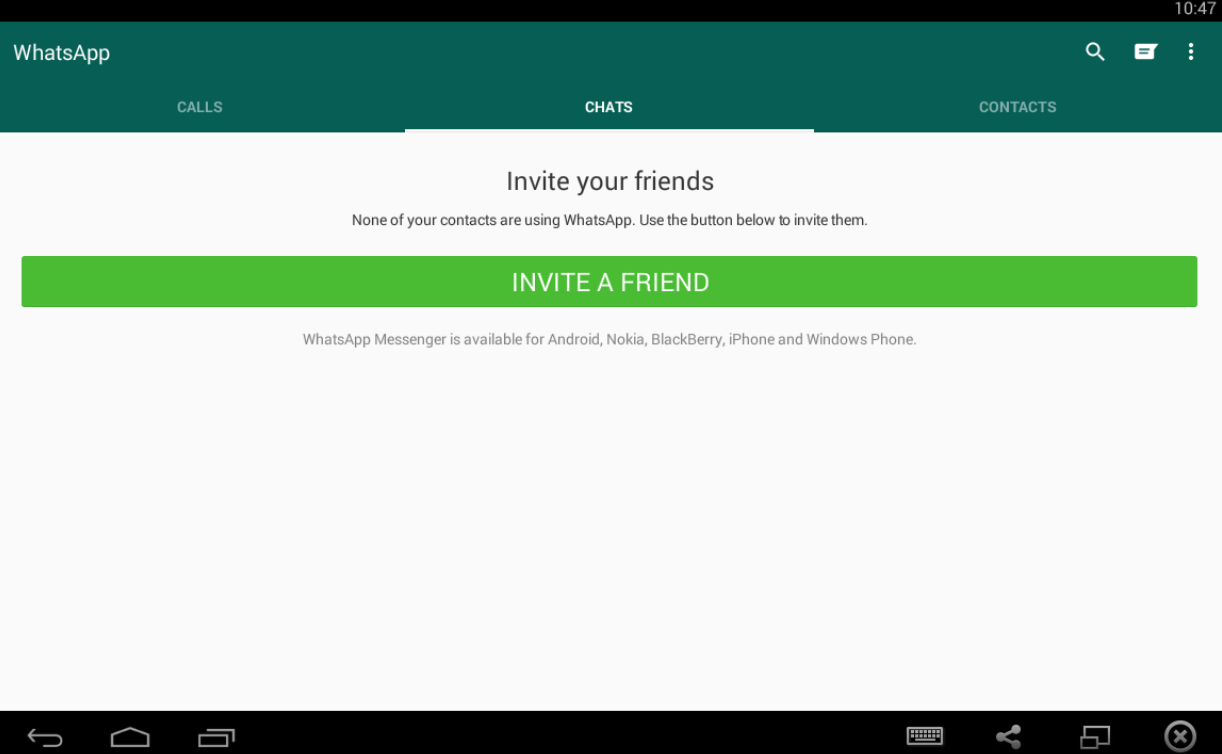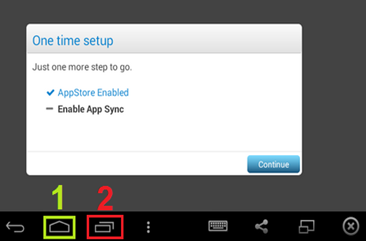اگه تا حالا نتونستید اکانتی در واتس آپ برای خودتون بسازید می تونید با کامپیوتر هم اینکارو بکنید پس با ما همراه باشید
ابتدا این بسته نرم افرازی رو که گذاشتم رو دانلود کنید
. این بسته شامل نرم افزارهای BlueStacks , ES File Explorer و Your Uninstaller می باشد و خواهشمندیم از همین ورژن هایی که در این بسته موجود است استفاده کنید
دانلود بسته نرم افزاری
دقیقا همان مراحلی را که در اجرای اینستاگرام طی کردید انجام دهید اگر هم که همه ان مراحل را برای نصب اینستاگرام طی کرده باشید کافیست که برنامه واتس آپ رانصب کنید
دانلود برنامه واتس آپ(نسخه WhatsApp_v2.12.262)
دقت کنید که در هنگام نصب ،برنامه start BlueStacks باز باشد
در هنگام ساخت اکانت واتس آپ بعد از این که شماره تلفن خود ار وارد کردید کدی به شماره شما ارسال خواهد شد
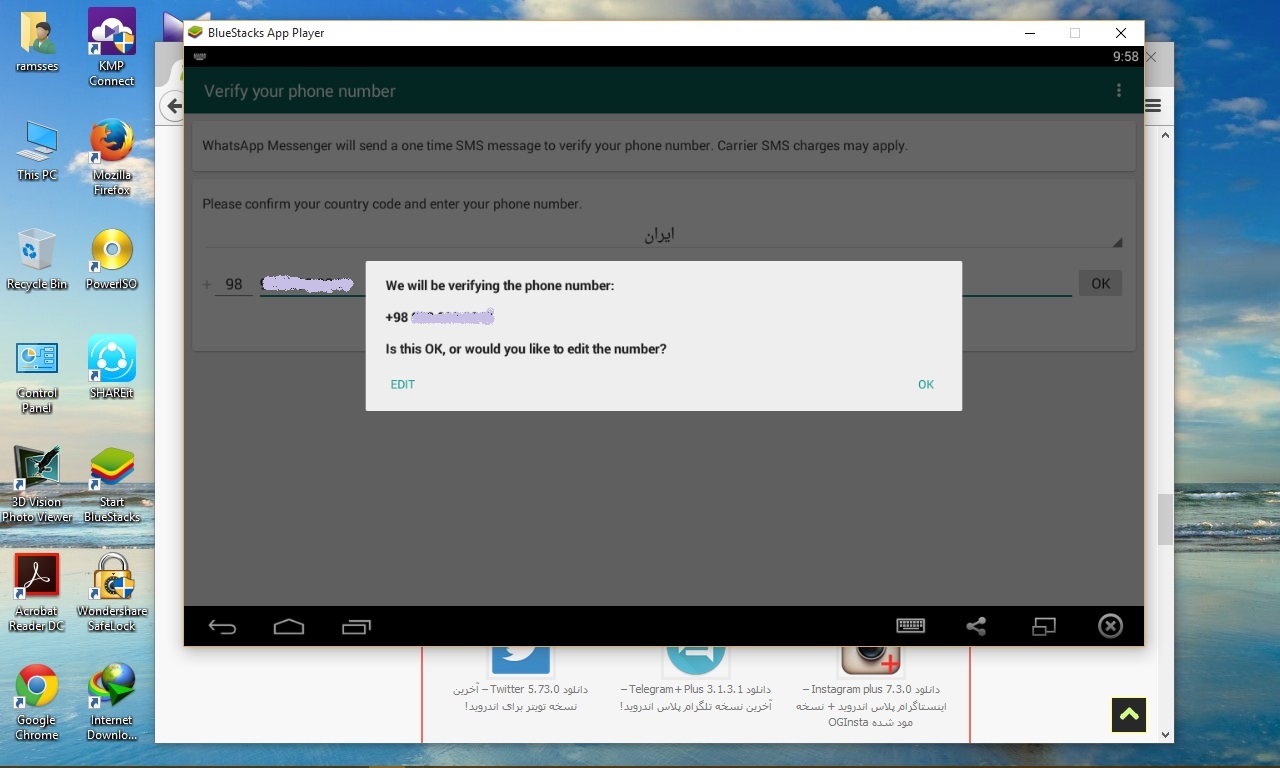
اگر ارسال این کد با موفقیت آمیز به شما ارسال نشد
گزینه call me را فشار دهید تا کد را بصورت صوتی دریافت کنید
بعد از وارد کردن کد اکانت شما ساخته می شود به همین راحتی